Paste Into File是一款专业的复制内容另存为助手。Paste Into File能够把你复制的内容另存为文件非常的简单好用。当您需要复制内容以制作文档/图像时,此软件非常有用。它具有简单直观的配置界面。使用前,您可以自定义基本参数,例如文件名,输出格式,输出位置等,然后复制内容以自动保存。值得一提的是,它有效地支持txt,html,js,css,csv,json,cs,cpp,java,php,png,jpg,bmp和其他不同格式,以满足不同的使用场景。通常,“粘贴到文件”为您提供了简单的“复制增强程序”,有需要的人请立即下载!
软件功能:
几次单击鼠标便可以使用剪贴板中的内容创建一个新文件
粘贴到文件是一个小型的开源应用程序,它允许您将剪贴板中的数据直接粘贴到文档或图像中。它可以集成到上下文菜单中,并且相对易于使用。
您发现“粘贴到文件”对新手非常友好。启动后,它将自动检测剪贴板中的数据类型,因此您只需要设置文件名并选择输出位置即可。
但是,值得注意的是,该程序仅在启动时从剪贴板中提取信息,因此它无法获取以后复制的新文本或图像数据。
提供上下文菜单集成,可以立即部署
为了进一步加快速度,您可以选择将应用程序添加到上下文菜单中,以便随时可以快速启动它。
但是,从上下文菜单中删除此选项有些棘手,因为必须使用“ / unreg”参数在管理员模式下从命令行运行程序。
由于无需在启动前在计算机上安装该应用程序,因此可以将其携带在便携式存储设备上并随时随地使用,而无需在主机PC上留下任何东西。
便捷的剪贴板增强器,可以使用一些改进
简而言之,“粘贴到文件中”是经常需要使用剪贴板中存储的内容来创建新文档或图像的用户的出色工具。但是,如果它即使在启动后仍能够从剪贴板中获取数据,那就太好了,并且在集成之后从上下文菜单中删除该应用程序将是非常困难的。
使用说明:
1.第一次运行“粘贴到文件”,然后弹出“似乎第一次运行此应用程序,您是否要在系统上下文菜单中注册它”,选择“是”将其添加到上下文菜单,否则选择,不添加。
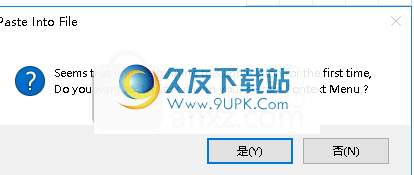
2.您可以自定义文件名。
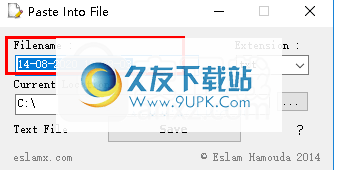
3.输出格式支持另存为txt,html,js,css,csv,cs,cpp等格式。

4.用户可以自定义输出文件夹目录。

5.单击[保存]按钮以保存配置。
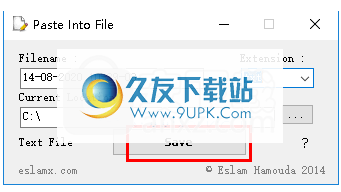
6.之后,您复制的内容将自动保存为相应的文档或图像。
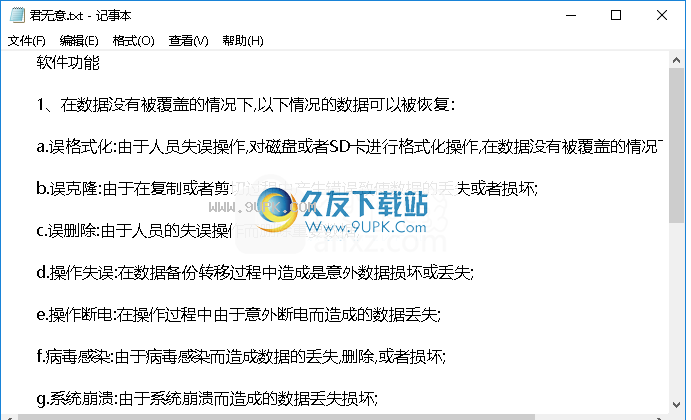
软件功能:
使用存储在剪贴板中的文本或图像内容可以快速创建文档或图像文件。
该软件会根据创建时间自动命名文件,也可以自定义文件名。
支持输出到txt,html,js,css,csv,json,cs,cpp,java,php,png,jpg,bmp,gif,ico等格式。
您可以自定义设置文件的存储位置。
您可以将程序添加到上下文件菜单中,以方便使用。

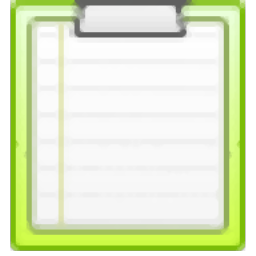




 雨露计划百事通 2.0.26安卓版
雨露计划百事通 2.0.26安卓版 岑巩扶贫 1.0.4安卓版
岑巩扶贫 1.0.4安卓版 章丘扶贫 1.4安卓版
章丘扶贫 1.4安卓版 湖北扶贫 1.0.20150104安卓版
湖北扶贫 1.0.20150104安卓版 甘肃精准扶贫 1.2.6安卓版
甘肃精准扶贫 1.2.6安卓版 青海教育扶贫 1.0.7安卓版
青海教育扶贫 1.0.7安卓版 理工大扶贫 6.6.8安卓版
理工大扶贫 6.6.8安卓版 广东扶贫 3.2.3安卓版
广东扶贫 3.2.3安卓版 金寨精准扶贫 1.2.0安卓版
金寨精准扶贫 1.2.0安卓版 爱心超市 1.2安卓版
爱心超市 1.2安卓版 企业精准帮扶 1.6.0安卓版
企业精准帮扶 1.6.0安卓版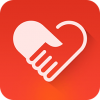 云南扶贫 1.1.6安卓版
云南扶贫 1.1.6安卓版 windows8激活工具是专门为win8系统用户研发制作的激活工具,如果你的win8系统许可证即将到期,那么下载此款工具就能轻松解决问题。软件方便简单,支持win8和win8.1系统,需要的话可以来下载使用。
使用说明:
1、使用本...
windows8激活工具是专门为win8系统用户研发制作的激活工具,如果你的win8系统许可证即将到期,那么下载此款工具就能轻松解决问题。软件方便简单,支持win8和win8.1系统,需要的话可以来下载使用。
使用说明:
1、使用本...  万能显示器亮度调节器是一款值得拥有的屏幕亮度调节软件,软件功能强大,能够轻松调节显示器亮度,最大化保护用眼健康。软件方便简单,支持屏幕亮度变暗,需要的话可以来下载使用。
功能特色:
独创支持屏幕变暗、变亮任...
万能显示器亮度调节器是一款值得拥有的屏幕亮度调节软件,软件功能强大,能够轻松调节显示器亮度,最大化保护用眼健康。软件方便简单,支持屏幕亮度变暗,需要的话可以来下载使用。
功能特色:
独创支持屏幕变暗、变亮任...  HDCleaner是一款值得拥有的电脑硬盘清理工具,软件功能强大,能够帮助用户轻松清除硬盘中无用且占空间的文件与软件。软件方便简单,经过扫描硬盘后,它会将可删除的档案列表出来,让你自行选择要删除的部分,需要的话可...
HDCleaner是一款值得拥有的电脑硬盘清理工具,软件功能强大,能够帮助用户轻松清除硬盘中无用且占空间的文件与软件。软件方便简单,经过扫描硬盘后,它会将可删除的档案列表出来,让你自行选择要删除的部分,需要的话可...  VisualSVN Server3.5.6破解补丁是一款值得拥有的破解程序,软件方便简单,使用之后能够轻松破解原程序,让用户永久免费使用,需要的话可以来下载使用。
软件介绍:
VisualSVN Server是一个集成的svn服务端工具,并且包...
VisualSVN Server3.5.6破解补丁是一款值得拥有的破解程序,软件方便简单,使用之后能够轻松破解原程序,让用户永久免费使用,需要的话可以来下载使用。
软件介绍:
VisualSVN Server是一个集成的svn服务端工具,并且包...  Clover去广告绿色版是一款专业、免费的Windows窗口管理标签化工具,是对Windows Explorer资源管理器的扩展,为其增加类似于QQ浏览器的多标签页功能,方便用户管理自己Windows窗口。
Clover去广告绿色版是一款专业、免费的Windows窗口管理标签化工具,是对Windows Explorer资源管理器的扩展,为其增加类似于QQ浏览器的多标签页功能,方便用户管理自己Windows窗口。
 QQ2017
QQ2017 微信电脑版
微信电脑版 阿里旺旺
阿里旺旺 搜狗拼音
搜狗拼音 百度拼音
百度拼音 极品五笔
极品五笔 百度杀毒
百度杀毒 360杀毒
360杀毒 360安全卫士
360安全卫士 谷歌浏览器
谷歌浏览器 360浏览器
360浏览器 搜狗浏览器
搜狗浏览器 迅雷9
迅雷9 IDM下载器
IDM下载器 维棠flv
维棠flv 微软运行库
微软运行库 Winrar压缩
Winrar压缩 驱动精灵
驱动精灵